其实有很多小伙伴都说过“驱动器中没有磁盘”这个问题,所以小编觉得这个问题可能是出现率比较高的问题之一,所以为了让小伙伴们能解决这个问题,小编就送上暖心的解决“驱动器中没有磁盘”的方法给各位有需要的小可爱们。
有时我们正操作着电脑,这时就会出现一个“驱动器中没有磁盘”等的相关提示,点击了关闭,但下次还是会出现。这样就就会显得特别烦,所以接下来小编就告诉你们怎么解决“驱动器中没有磁盘”的问题。
1.在桌面的计算机图标上,点击鼠标右键选择“管理”。
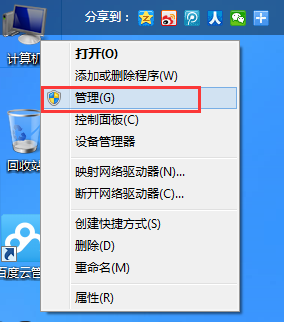
电脑驱动图-1
2.在“计算机管理”窗口中,找到并点击打开“磁盘管理”。
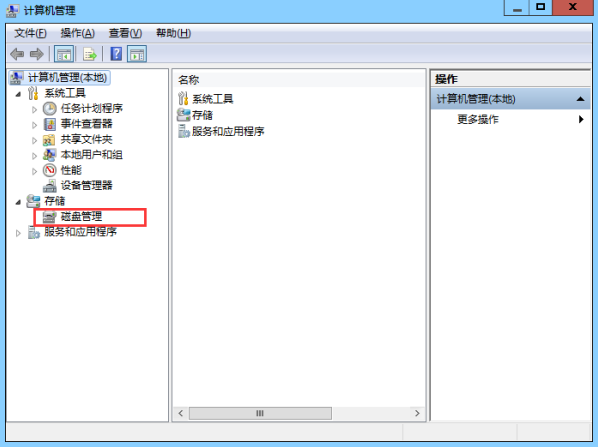
驱动器中没有磁盘图-2
3.在磁盘管理分区中,找到出现问题的磁盘,鼠标右键点击“属性”。
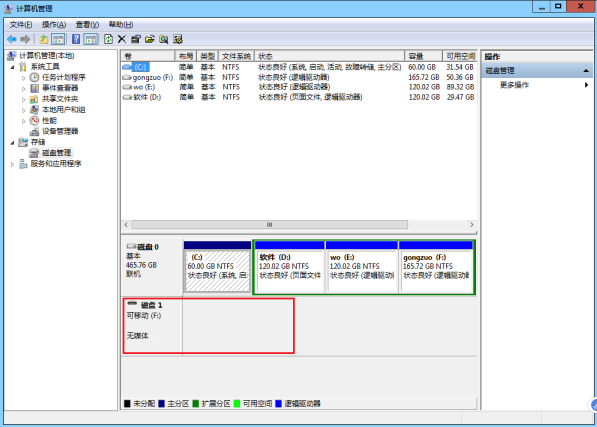
电脑磁盘图-3
4.在弹出的属性窗口中,点击“驱动程序”选项卡,点击下方的“禁用”,最后点“确定”即可。
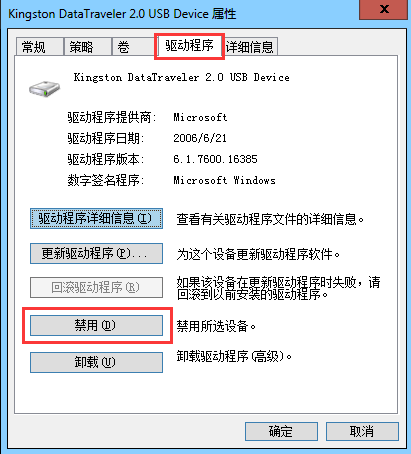
电脑驱动图-4
相关阅读
- 暂无推荐
《》由网友“”推荐。
转载请注明: